Menggunakan segmen dari Dynamics 365 Customer Insights - Data
Dynamics 365 Customer Insights - Data menerapkan kecerdasan buatan untuk menganalisis kumpulan data pelanggan yang kaya yang dikumpulkan dari seluruh aplikasi lain seperti Dynamics 365 Sales, Layanan, dan Customer Insights - Journeys. Fungsi standarnya menghasilkan tampilan analitik yang kuat untuk setiap kontak, yang mempermudah pemahaman dan penggunaan informasi. Solusi terintegrasi dapat:
- Muat data dari ke dalam Dynamics 365 Customer Insights - Journeys dan gabungkan dengan data pelanggan dari Customer Insights - Data sumber lain.
- Menerapkan pembersihan data, pengayaan, pencocokan fuzzy, dan sebagainya.
- Gunakan segmen yang dibuat oleh Customer Insights - Data untuk menargetkan perjalanan masuk Dynamics 365 Customer Insights - Journeys.
Untuk detail selengkapnya, lihat Customer Insights - Data dokumentasi.
Prasyarat
Dynamics 365 Customer Insights - Data adalah produk terpisah dari Dynamics 365 Customer Insights - Journeys. Untuk menggunakan fitur yang dijelaskan dalam topik ini, Anda harus sudah memiliki instans yang Customer Insights - Data tersedia sebelum Anda dapat mengintegrasikannya Dynamics 365 Customer Insights - Journeys. Anda dapat menggunakan lisensi uji coba atau produksi Customer Insights - Data sementara untuk mencoba integrasi, tetapi pada akhirnya harus membeli lisensi penuh jika Anda memutuskan untuk terus menggunakannya.
Ringkasan: Bekerja dengan Customer Insights - Data segmen di Customer Insights - Journeys
Baca bagian ini untuk ringkasan tentang cara bekerja dengan segmen yang dibagi antara Customer Insights - Data dan Customer Insights - Journeys. Lihat bagian berikutnya dalam topik ini untuk petunjuk detail.
Sambungkan Customer Insights - Data ke untuk memberikan akses ke Customer Insights - Journeys catatan kontak Anda
Customer Insights - Data memiliki database sendiri untuk menyimpan catatan kontak dan informasi lainnya, dan alat sendiri untuk bekerja dengan informasi itu, termasuk alat untuk membuat segmen. Itu berarti itu Customer Insights - Data memerlukan akses ke database Anda untuk memungkinkannya bekerja dengan kontak pemasaran Anda Customer Insights - Journeys . Anda mengatur ini dengan menambahkan instans Anda Customer Insights - Journeys sebagai sumber data di Customer Insights - Data.
Untuk petunjuk lengkap, lihat Menambahkan sumber data dalam Customer Insights - Data dokumentasi.
Mengekspor Customer Insights - Data segmen untuk memasukkannya Customer Insights - Journeys
Anda membawa Customer Insights - Data segmen ke dalam Customer Insights - Journeys dengan mengekspornya. Sistem dapat berkomunikasi secara langsung, jadi setelah koneksi diatur, Anda akan dapat mengekspor segmen hanya dengan beberapa klik Customer Insights - Data. Anda menyiapkannya dengan menambahkan instans Anda Customer Insights - Journeys sebagai tujuan Customer Insights - Data ekspor.
Lihat bagian selanjutnya di topik ini untuk rincian tentang cara menyiapkannya.
Customer Insights - Data segmen dalam Customer Insights - Journeys dicerminkan dan disegarkan secara berkala
Anda dapat mengonfigurasi frekuensi refresh otomatis untuk Customer Insights - Data segmen dengan mengubah preferensi sistem Anda Customer Insights - Data. Untuk informasi selengkapnya, lihat tab Jadwaltopik dalam Customer Insights - Data dokumentasi. Anda juga dapat mengekspor ulang secara manual kapan saja.
Setiap kali segmen disegarkan Customer Insights - Journeys Customer Insights - Data, itu benar-benar menggantikan segmen itu di Customer Insights - Journeys samping. Itu tidak melakukan pembaruan tambahan, jadi penyesuaian apa pun yang Anda buat pada segmen menggunakan alat akan Customer Insights - Journeys ditimpa.
Bahkan jika segmen tersebut ditayangkan Customer Insights - Journeys, Customer Insights - Data masih akan dapat menyegarkannya tanpa menghentikan segmen tersebut.
Customer Insights - Data Segmen terlihat seperti segmen statis di Customer Insights - Journeys
Segmen yang diekspor agar Customer Insights - Data Customer Insights - Journeys terlihat seperti segmen statis. Di dalam Customer Insights - Journeys, Anda akan dapat melihat kontak mana yang ada di segmen, tetapi bukan aturan logis yang digunakan untuk membuat segmen Customer Insights - Data. Untuk mengubah kriteria kueri untuk segmen ini, Anda harus bekerja lalu Customer Insights - Data mengizinkan sistem disinkronkan.
Catatan
Segmen statis di terlihat berbeda dari segmen di Customer Insights - Journeys Customer Insights - Data. Dalam Customer Insights - Journeys, tab Desainer untuk segmen draf menampilkan daftar semua kontak dalam database Anda, dan menggunakan kotak centang untuk menunjukkan apakah setiap kontak yang tercantum adalah anggota segmen tersebut atau tidak. Untuk segmen langsung, Customer Insights - Journeys juga menyediakan tab Anggota , yang hanya menampilkan kontak yang merupakan anggota segmen. Di dalam Customer Insights - Data, Anda hanya akan melihat daftar kontak yang merupakan bagian dari segmen.
Customer Insights - Data Segmen tidak akan membuat kontak baru di Customer Insights - Journeys
Saat Anda mengekspor segmen ke Dynamics 365 Customer Insights - Journeys, segmen yang dihasilkan hanya akan berisi kontak yang sudah ada yang Customer Insights - Journeys cocok dengan ID kontak masuk dari segmen tersebut Customer Insights - Data . Kontak yang memiliki ID yang Customer Insights - Data tidak ada ( Customer Insights - Journeys mungkin karena berasal dari sumber data lain) akan diabaikan, sehingga kontak baru tidak akan dibuat Customer Insights - Journeys.
Customer Insights - Data segmen menampilkan detail pada tab Umum di Customer Insights - Journeys
Salah satu cara untuk mengetahui apakah segmen sedang Customer Insights - Journeys dikelola adalah Customer Insights - Data dengan membuka segmen dan membuka tab Umum . Bidang berikut di sini menunjukkan bahwa segmen berasal dari Customer Insights - Data dan memberikan informasi tentang integrasi:
- Sumber eksternal: Menampilkan nilai "Customer Insights" untuk segmen yang berasal Customer Insights - Data. Bidang ini kosong untuk segmen yang ditentukan secara native Dynamics 365 Customer Insights - Journeys.
- URL Segmen Eksternal: Menampilkan URL Customer Insights - Data instance asal segmen. Klik tombol bola dunia di tepi bidang ini untuk membuka URL tersebut. Bidang ini kosong untuk segmen yang ditentukan secara native Dynamics 365 Customer Insights - Journeys.
- Deskripsi : Menampilkan tanggal dan waktu segmen terakhir diperbarui dengan diekspor atau diekspor Customer Insights - Data ulang. Bidang ini kosong atau berisi teks deskriptif kustom untuk segmen yang ditentukan secara Dynamics 365 Customer Insights - Journeys native.
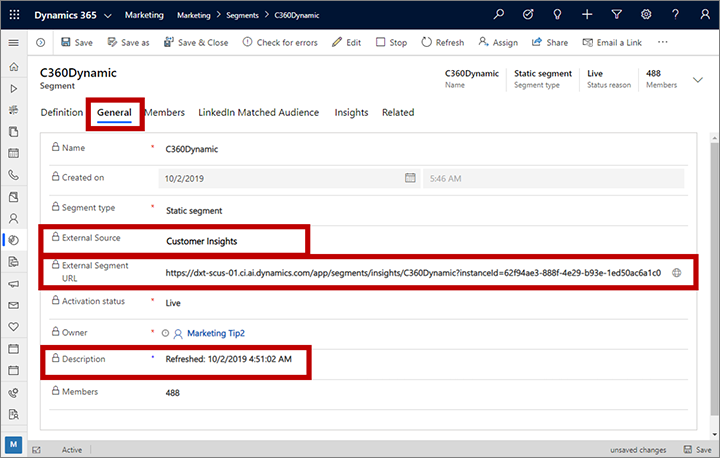
Anda harus menayangkan segmen Anda Customer Insights - Data untuk menggunakannya di Customer Insights - Journeys
Ketika segmen baru tiba dari Customer Insights - Journeys Customer Insights - Data, itu akan berada dalam status draf. Untuk menggunakannya dengan perjalanan pelanggan, Anda harus ditayangkan, sama seperti segmen yang dibuat secara Customer Insights - Journeys native.
Setelah segmen ditayangkan Customer Insights - Journeys, Customer Insights - Data masih dapat menyegarkannya tanpa menghentikan segmen tersebut.
Jangan mengedit Customer Insights - Data segmen di Customer Insights - Journeys
Meskipun Anda dapat menggunakan alat asli untuk Customer Insights - Journeys menambahkan dan menghapus kontak untuk segmen yang diekspor dari Customer Insights - Data, Anda tidak boleh melakukannya. Perubahan Anda akan ditimpa saat berikutnya Customer Insights - Data menyegarkan segmen. Sebagai gantinya, bekerja secara langsung jika Customer Insights - Data Anda perlu memodifikasi segmen yang diekspor.
Bawa kontak Anda Customer Insights - Journeys ke Customer Insights - Data
Untuk membuat kontak Anda tersedia Customer Insights - Journeys , Anda harus mengatur Customer Insights - Datauntuk menggunakan database Anda Customer Insights - Data Customer Insights - Journeys sebagai sumber data. Dari Customer Insights - Data, gunakan Microsoft Dataverse jenis sumber data untuk terhubung Customer Insights - Journeys dan masuk menggunakan kredensial Anda yang biasa Customer Insights - Journeys .
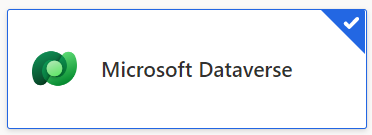
Untuk petunjuk lengkapnya, lihat Mengimpor data dari Dataverse ke Customer Insights - Data.
Setelah instans Anda terhubung sebagai sumber data, Anda mungkin juga perlu menyatukan data dengan pelanggan Anda Customer Insights - Journeys . Customer Insights - Data Untuk detail tentang ini, lihat Penyatuan datatopik dalam Customer Insights - Data dokumentasi.
Setelah sumber data dikonfigurasi, maka akan terus bekerja dan memperbarui secara otomatis. Biasanya, Anda hanya perlu melakukannya sekali.
Menetapkan aplikasi Anda Customer Insights - Journeys sebagai tujuan ekspor di Customer Insights - Data
Untuk membuat segmen yang Anda buat tersedia Customer Insights - Data Dynamics 365 Customer Insights - Journeys, Anda harus menyiapkan instans Anda Customer Insights - Journeys sebagai tujuan Customer Insights - Data ekspor. Anda hanya perlu melakukannya sekali.
Untuk mengonfigurasi instans Anda Dynamics 365 Customer Insights - Journeys sebagai tujuan ekspor di Customer Insights - Data:
Masuk ke Customer Insights - Data.
Buka tujuan> Ekspor Data.
Pilih Tambahkan tujuan pada bilah perintah.
Dialog Edit tujuan terbuka. Lakukan pengaturan berikut:
- Jenis: Pilih Dynamics 365 Customer Insights - Journeys (Segmen).
- Alamat server: Masukkan nama domain lengkap untuk instans Anda Dynamics 365 Customer Insights - Journeys .
- Akun admin server: Pilih masuk untuk membuka jendela pop-up tempat Anda dapat masuk ke instans Anda Dynamics 365 Customer Insights - Journeys . Masuk menggunakan akun dengan hak istimewa admin pada Customer Insights - Journeys instans.
- Tunjukkan bidang mana yang Customer Insights - Data cocok dengan ID Kontak Dynamics 365: Pilih bidang tempatpenyimpanan ID Customer Insights - Data kontak kontak Customer Insights - Journeys. Kecuali Anda telah menyesuaikan ini, Anda biasanya harus memilih ContactId.
- nama tampilan: Masukkan nama untuk tujuan ini seperti yang Anda inginkan muncul di daftar tujuan di Customer Insights - Data.
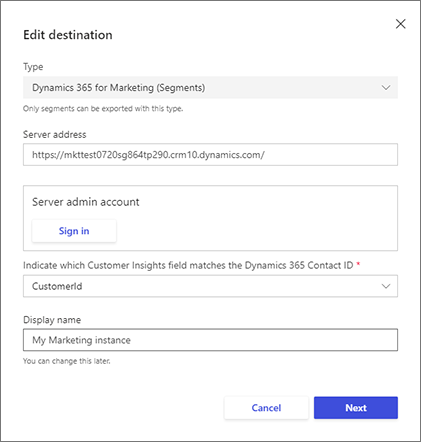
Pilih Berikutnya untuk melanjutkan ke halaman Pilih segmen untuk diekspor . Jika Anda memiliki segmen yang tersedia Customer Insights - Data, segmen tersebut tercantum di sini. Tandai kotak centang untuk setiap segmen yang ingin Anda ekspor Customer Insights - Journeys segera. Jika ingin, Anda juga dapat melakukannya nanti, atau jika Anda belum membuat segmen.
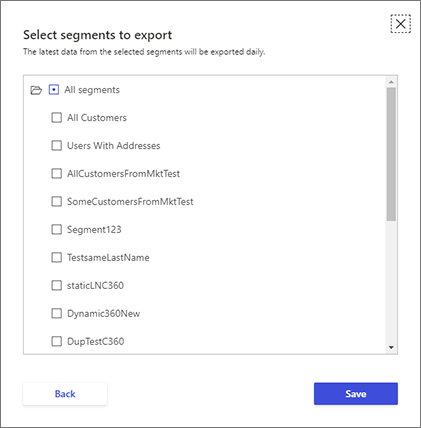
Catatan
Daftar segmen mencakup semua segmen yang saat ini ditentukan, termasuk segmen Draf dan Tidak Aktif . Meskipun Anda dapat memilih segmen draf dan tidak aktif di sini, segmen ini tidak akan diekspor ke Dynamics 365 Customer Insights - Journeys.
Pilih Simpan untuk menyimpan tujuan ekspor Anda.
Mengonfigurasi Customer Insights - Data segmen untuk diekspor Customer Insights - Journeys
Setiap kali Anda membuat segmen baru untuk ekspor, atau memutuskan ingin mulai mengekspor segmen yang ada, tambahkan segmen tersebut ke tujuan ekspor yang sesuai untuk membuatnya tersedia dalam Instans yang Customer Insights - Journeys disambungkannya. Setelah diaktifkan, ekspor untuk suatu segmen akan terus dimuat ulang secara berkala hingga Anda menghapusnya dari tujuan ekspor tersebut.
Untuk mengekspor segmen baru Customer Insights - Data ke instans Customer Insights - Journeys :
Masuk ke Customer Insights - Data.
Buka Segmen.
Temukan segmen yang ingin Anda ekspor nanti, pilih tombol Perluas semua tindakan (yang terlihat seperti tiga titik vertikal) untuk membuka menu tindakan . Kemudian buka menu Tambahkan ke dan pilih tujuan ekspor yang ingin Anda tambahkan segmennya.
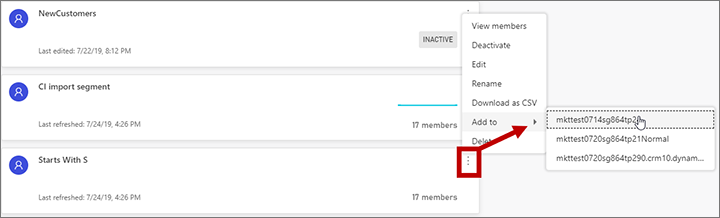
Catatan
Menu Tambahkan ke hanya menampilkan tujuan tujuan yang belum diekspor ke segmen saat ini.
Catatan
Daftar segmen mencakup semua segmen yang saat ini ditentukan, termasuk segmen Draf dan Tidak Aktif . Meskipun Anda dapat menambahkan segmen draf dan tidak aktif ke tujuan ekspor, segmen ini tidak akan diekspor ke. Dynamics 365 Customer Insights - Journeys
Mengedit pilihan Customer Insights - Data segmen yang diekspor ke Customer Insights - Journeys
Anda dapat mengedit daftar Customer Insights - Data segmen yang diekspor ke tujuan mana pun, baik untuk menambahkan atau menghapus segmen yang diekspor dan diperbarui di sana. Untuk melakukannya:
- Masuk ke Customer Insights - Data.
- Buka Tujuan> Ekspor Admin.
- Temukan tujuan yang ingin Anda edit, pilih tombol Tindakan (yang terlihat seperti tiga titik vertikal) untuk membuka menu tindakan, lalu pilihEdit dari menu tindakan.
- Dialog Edit tujuan terbuka, memperlihatkan penyiapan tujuan Anda.
- Pilih Berikutnya untuk melanjutkan ke halaman Pilih segmen untuk diekspor . Semua segmen yang saat ini tersedia tercantum di Customer Insights - Data sini. Centang setiap segmen yang ingin Anda ekspor dan hapus centang setiap segmen yang Anda inginkan untuk berhenti mengekspor.
- Pilih Simpan untuk menerapkan perubahan.
Catatan
Jika Anda menghapus segmen dari daftar ekspor, segmen tersebut tidak akan diperbarui lagi oleh Customer Insights - Data, tetapi versi terakhir yang diekspor akan tetap tersedia di Dynamics 365 Customer Insights - Journeys.
Memperbarui segmen terintegrasi secara manual
Meskipun segmen akan dimuat ulang secara otomatis beberapa kali sehari berdasarkan jadwal penyegaran Customer Insights - Data, Anda dapat menyegarkan segmen secara manual kapan saja. Untuk melakukannya:
- Masuk ke Customer Insights - Data.
- Buka tujuan> Ekspor Data.
- Pilih tombol Ekspor di bagian atas daftar tujuan. Ini akan memicu ekspor ke semua tujuan yang tersedia.